WFS-Dienste
Um einen OGC WFS-Dienst (nur Version 1.1.0 wird unterstützt!) zu nutzen, müssen die folgenden Konfigurationsschritte durchgeführt werden:
Gehen Sie zur WebOffice Administrationsseite Ihrer Anwendung (SynAdmin) und navigieren zum Reiter Kartendienste. Klicken Sie im linken unteren Bereich der Seite auf die Schaltfläche WFS Metadaten anfragen.
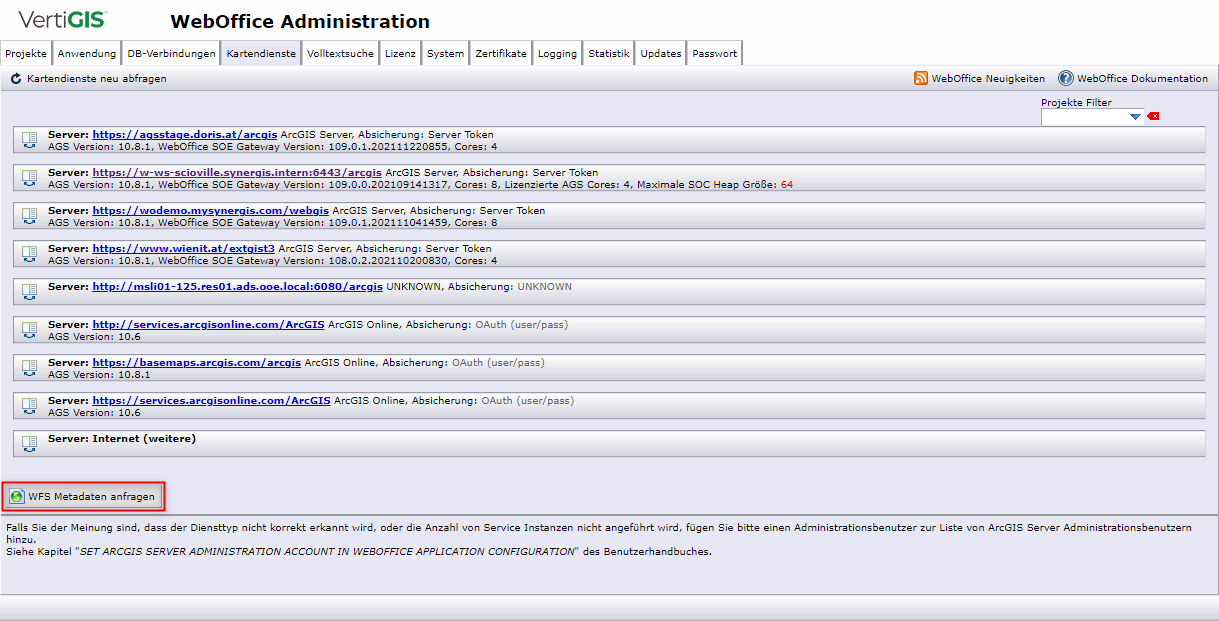
WFS Metadaten anfragen im Reiter "Kartendienste" in SynAdmin
Geben Sie die OGC WFS URL (Parameter wie &service=wfs werden nicht benötigt) sowie Passwort und Benutzername ein. Wenn der Dienst von einem ArcGIS Server bereitgestellt wird, zu dem Sie Zugang haben, dann kopieren Sie die URL aus den Kartenservice-Eigenschaften (Reiter Funktionen).
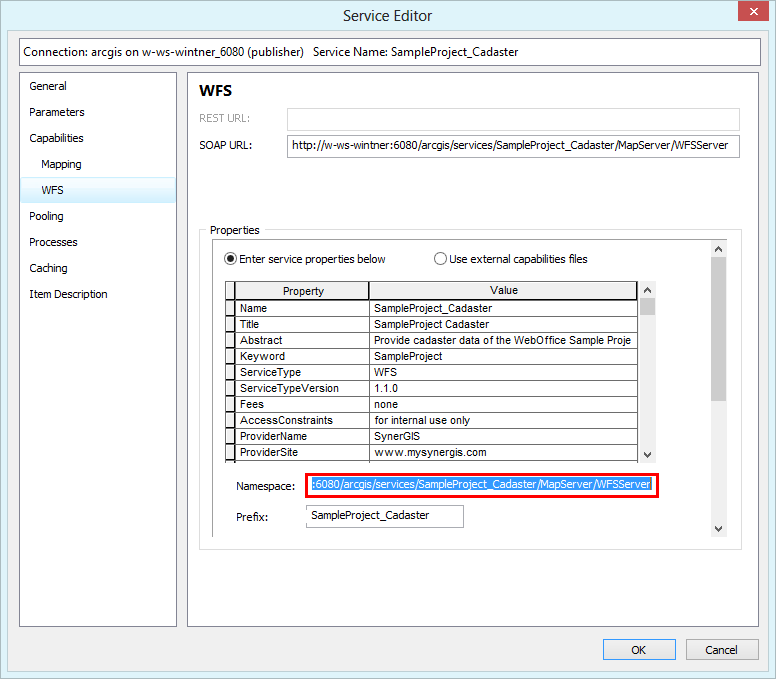
Wird der WFS-Dienst auf einem ArcGIS Server gehostet, dann kopieren Sie die URL aus dem Service Editor
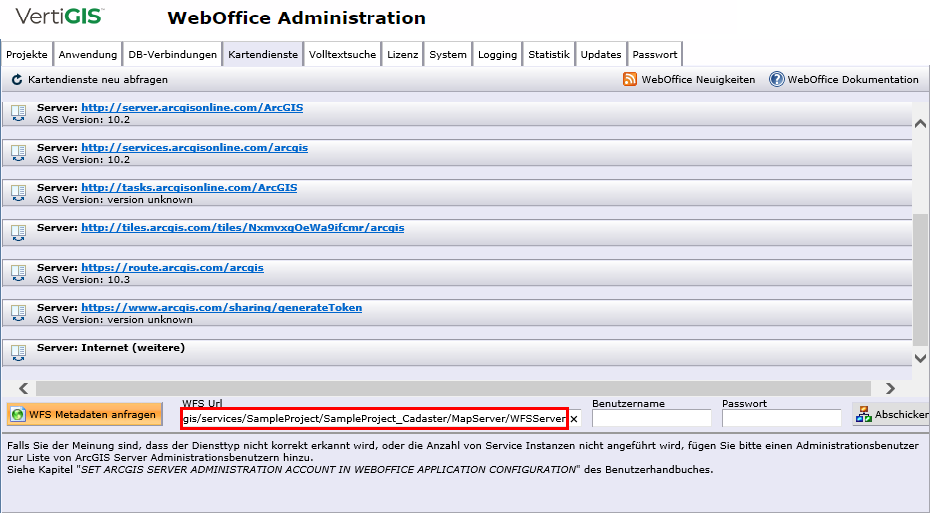
Eingabe der WFS URL in SynAdmin unter Reiter Kartendienste
Nachdem Sie die Schaltfläche Abschicken gedrückt haben, erhalten Sie eine Schema-Datei (schema.xsd), die automatisch im Ordner C:\Tomcat\webapps\<WebOffice application>\WEB-INF\work gespeichert wird. Der exakte Speicherort der Schema-Datei wird im SynAdmin angezeigt.
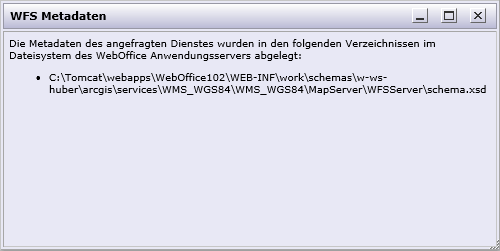
Speicherort der heruntergeladenen Schema-Datei
Wechseln Sie im WebOffice author zum Bereich WFS-Dienste.
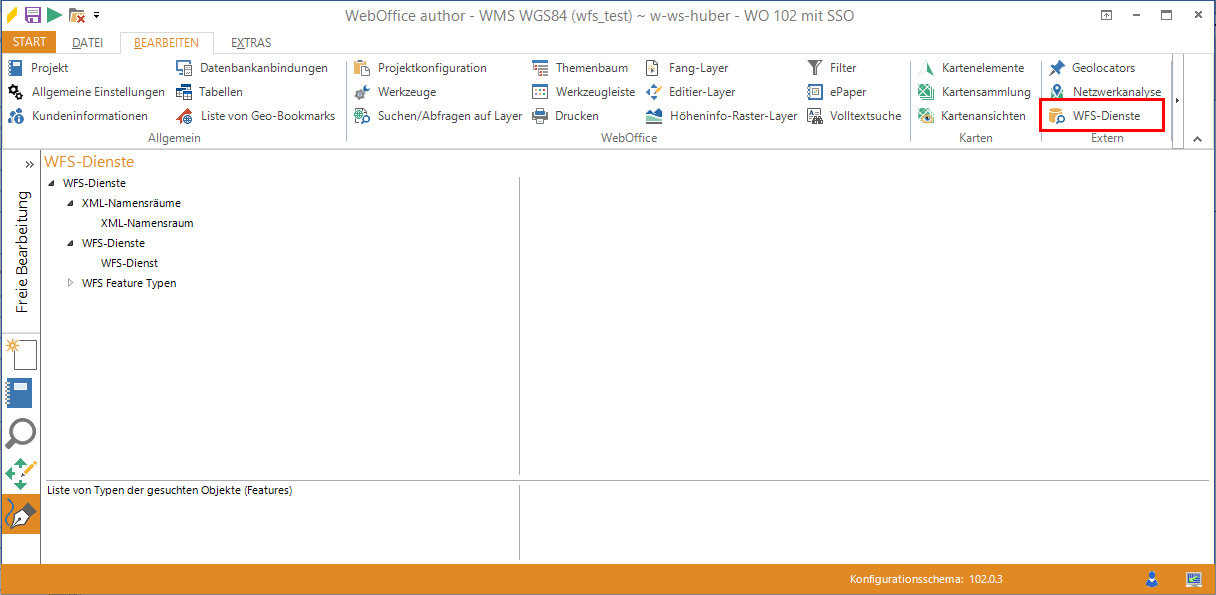
Konfiguration des WFS Dienstes im WebOffice author
Öffnen Sie die Schema-Datei mit XML- oder zumindest mit einem UTF-8-konformen Texteditor. In den folgenden Kapiteln finden Sie weitere Informationen zu den Inhalten, die die Schema Datei zur Verfügung stellt.
|
Siehe Kapitel XML-Namensräume, WFS-Dienste und WFS-Feature Typ für detaillierte Erläuterungen, welche Konfigurationen in WebOffice author notwendig sind. |
